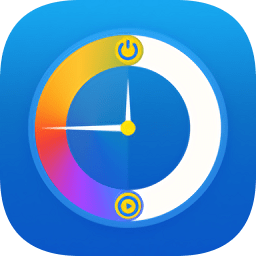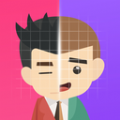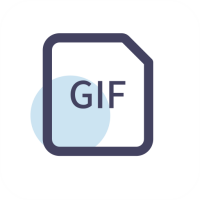画世界pro怎么自定义色卡呢?画世界pro自定义色卡教程
时间:2023-07-25 15:09
小编:400下载站
画世界pro这款绘图软件中也是可以自定义颜色的,用户朋友们可以将自己需要的颜色组合起来,最后在放到自己的色卡里面随时使用,那么这款软件中的色卡要怎么自定义呢?软件中的自定义色卡是要经过一些菜单设置的操作的,接下来小编就给大家带来了方法。
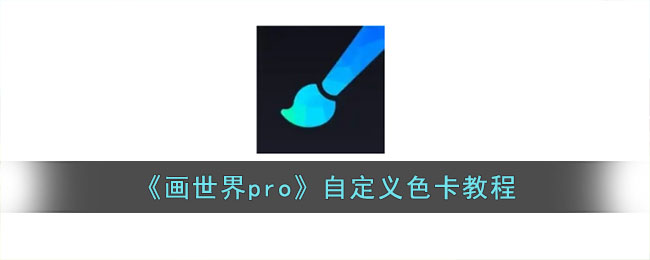
画世界pro怎么自定义色卡?
1、打开画世界pro软件后,在左侧菜单栏中点击【颜色】,进入到调色盘的界面,选择第三个【色卡】
2、点一下右上角的【+】,会弹出【新建色卡】,设置好色卡的名称,点击【确定】,这样一个自定义色卡就创建完成了,
3、返回到调色盘界面,调一个喜欢的颜色,在这里是没办法直接把颜色加到刚才创建的色卡中,需要再返回到【色卡】界面,点击右上角的一个水滴按钮才行,加到那个色卡,就选择那个色卡
4、等调好的颜色就会出现在自定义色卡中后,我们再次返回到调色盘中,下次就能直接使用这个颜色了